משתמשים רבים דיווחו כי בעת ניסיון לשלוח הזמנה ליומן דרך Outlook הם מקבלים את השגיאה הבאה:
שגיאה במהלך ההכנה לשליחת הודעת השיתוף
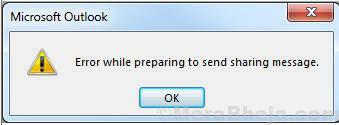
כאשר "מסר שיתוף" מתייחס להזמנה ליומן.
שגיאה זו מתרחשת בדרך כלל ב- Outlook 2007, 2010 ו- 2016. תצפית ראויה לציון היא שרוב המשתמשים שדיווחו על הבעיה הצליחו לשלוח את הזמנת הדוא"ל דרך האפליקציה המקוונת של תיקיות הדואר בלקוח שולחן העבודה של Outlook.
גורם ל
הסיבות מאחורי הנושא הן כדלקמן:
1] הקבצים האחראים לפעולה בגשר בין אפליקציית לוח השנה ל- Outlook עלולים להיפגע.
2] תוספת עלולה לגרום לבעיה.
3] בעיה עם קבצי הרשאות לוח שנה במערכת.
4] זמן המערכת עשוי להיות שגוי
שלב ראשוני
לפני כל דבר אחר, נסה לשלוח את ההזמנה ליומן דרך יישום האינטרנט (למשל. gmail.com, hotmail.com וכו ') של שרת הדוא"ל שלך. אם זה לא עובד גם עם יישום האינטרנט, אין טעם לפתור בעיות עם המערכת. תוכל ליצור קשר עם ספק שירותי הדוא"ל שלך עבור אותו דבר.
לאחר מכן, המשך לפתרונות הבאים:
1] בדוק את תאריך ושעת המערכת
2] השתמש בעוזר התמיכה והשחזור של Microsoft עבור Office 365
3] הסר תוספות מטרידות
4] התקן מחדש את Microsoft Office לחלוטין
פתרון 1] הסר תוספות מטרידות
לעיתים כמה תוספות מטרידות גורמות לבעיה זו. נוכל לבדוק זאת, ואם הבעיה קשורה לאחת התוספות, נוכל לחקור ולהסיר אותה.
1] לחץ Win + R. לפתוח את לָרוּץחלון והקלד את הפקודה outlook.exe / בטוח. לחץ על Enter כדי לפתוח את יישום שולחן העבודה של Outlook מצב בטוח. כאשר אנו פותחים את לקוח שולחן העבודה של Outlook במצב בטוח, התוספות יושבתו.
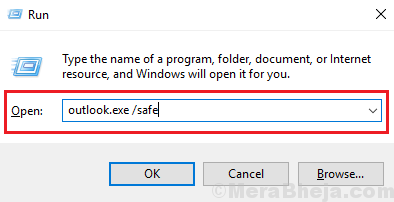
2] כעת נסה לשלוח את ההזמנה ליומן. אם זה עובד, הבעיה היא עם אחת התוספות.
3] סגור את חלון המצב הבטוח של Outlook ופתח את לקוח Outlook במצב רגיל.
4] לך אל קובץ >> אפשרויות >> תוספות.
5] בחר בתפריט הנפתח המתאים לתוספות Manage to COM ולחץ על Go.
6] בדוק והסר כל תוספת חשודה. זו תהיה יותר פעילות להיט ומשפט.
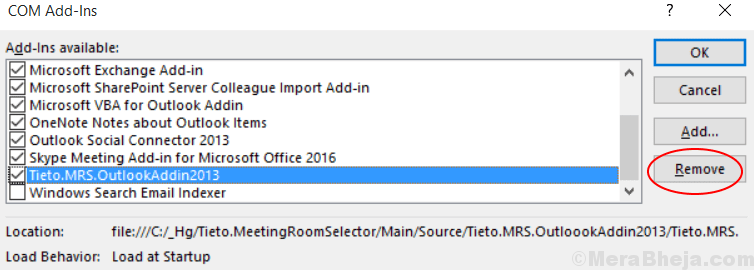
פתרון 2 - הסר אישורי כניסה קודמים של Microsoft Office
1. ללחוץ מקש Windows + R. ביחד לפתיחה לָרוּץ תיבת פיקוד.
2. עכשיו תכתוב שליטה / שם של מיקרוסופט. CredentialManager בתיבת הפקודה הפעלה ולחץ בסדר.
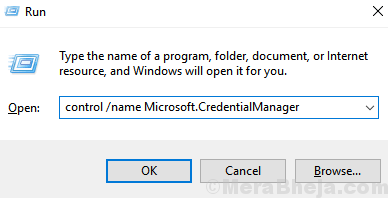
3. עכשיו, בחר אישורי חלונות.
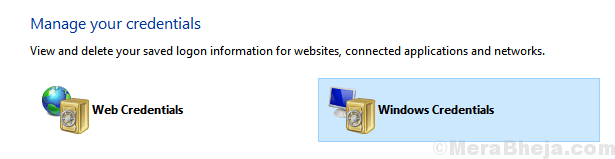
4. עכשיו, הרחב אישורי Microsoft Office מהרשימה ו לְהַסִיר זה.
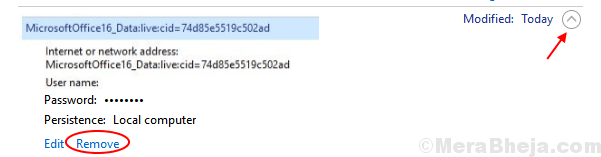
פתרון 3- הסר ערך כפול
- לחץ לחיצה ימנית על המשתמשים לוּחַ שָׁנָה ובחר נכסים.
- בחר רְשׁוּת הכרטיסייה.
- לך ל רשימת משתמשים וודא כי אין כאלה ערך כפול.
- אם יש ערך כפולהסר זה.
- לאחר שתסיר את הערך הכפול, פשוט איתחול שוב Outlook.
פתרון 4] השתמש בעוזר התמיכה והשחזור של Microsoft עבור Office 365
ניתן להוריד את עוזר התמיכה והשחזור של מיקרוסופט עבור Office 365 מ פה. הפעל פותר בעיות זה עבור לקוח שולחן העבודה של Outlook. הוא בודק את כל הגורמים האפשריים לבעיה ומנסה לפתור אותה במידת האפשר.
פתרון 5] התקן מחדש את Microsoft Office לחלוטין
אם כל השאר נכשל, תוכל לשקול להתקין מחדש את חבילת Microsoft Office. עם זאת, יש צורך להסיר את כל רכיבי חבילת התוכנה. לשם כך, הורד את הכלי המוזכר באופציה 2 פה. לאחר מכן, התקן מחדש את חבילת Microsoft Office.
פתרון 6] בדוק את תאריך ושעת המערכת
לקוח Outlook או ליתר דיוק כל תוכנה המותקנת במערכת משתמשת בשעון המערכת כדי לבדוק את השעה ולהשתמש בה לצורך פונקציות. בדוק את זמן המערכת בפינה התחתונה הימנית של המסך. אם זה שגוי, ייתכן שתצטרך לתקן את זה.
1] חפש לוח בקרה בסרגל החיפוש של Windows ופתח אותו.

2] לך אל תאריך ושעה ואז ל זמן אינטרנט הכרטיסייה.

3] לחץ על שינוי הגדרות.

4] בחר את השרת אליו time.nist.gov ואז לחץ על עדכן כעת.

5] לחץ על בסדרכדי לשמור את ההגדרות.


